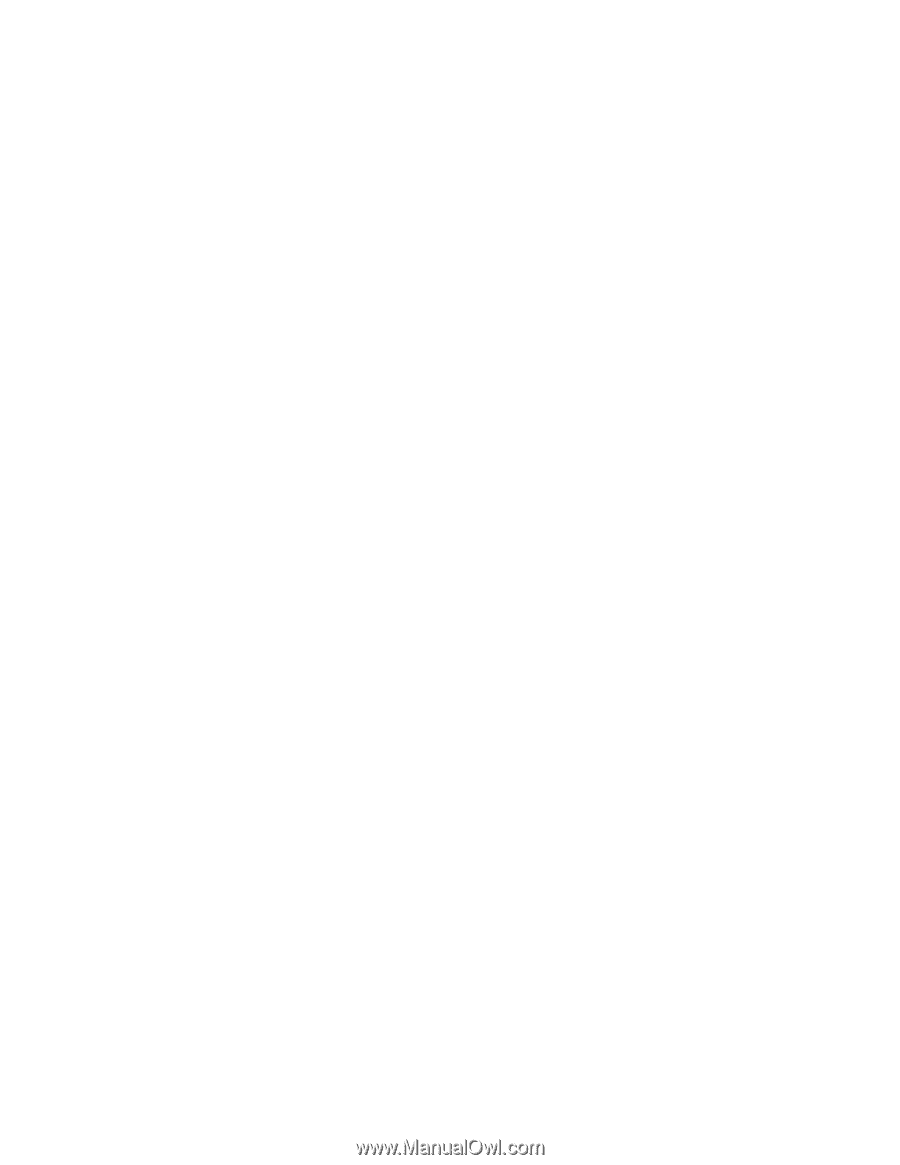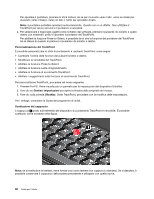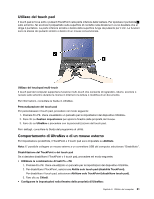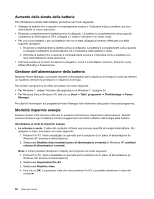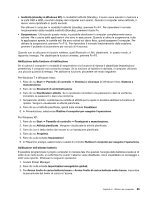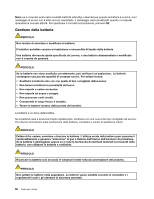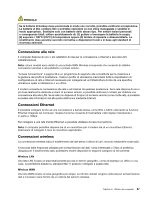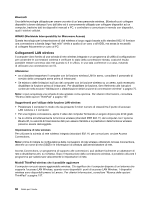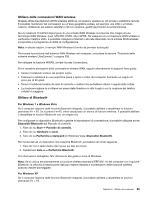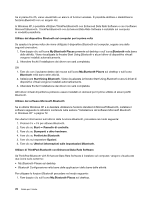Lenovo ThinkPad X220i (Italian) User Guide - Page 83
Per Windows 7 e Windows Vista, In Alimentazione, selezionare
 |
View all Lenovo ThinkPad X220i manuals
Add to My Manuals
Save this manual to your list of manuals |
Page 83 highlights
• Inattività (standby in Windows XP). In modalità Inattività (Standby), il lavoro viene salvato in memoria e le unità SSD e HDD, nonché il display del computer sono spenti. Quando il computer viene riattivato, il lavoro viene ripristinato in pochi secondi. Per attivare il computer in modalità Inattività (standby), premere Fn+F4. Per riprendere il normale funzionamento dalla modalità Inattività (Standby), premere il tasto Fn. • Sospensione. Utilizzando questo modo, è possibile disattivare il computer completamente senza salvare i file o uscire dalle applicazioni che sono in esecuzione. Quando si attiva la sospensione, tutte le applicazioni aperte, le cartelle ed i file sono salvati sul disco fisso, quindi spegnere il computer. Per attivare la sospensione, premere Fn+F12. Per riprendere il normale funzionamento dalla sessione, premere il pulsante di accensione per non più di 4 secondi. Quando non si utilizzano le funzioni wireless, quali Bluetooth o LAN, disattivarle. In questo modo, si risparmia l'energia. Per disattivare le funzioni wireless, premere Fn+F5. Abilitazione della funzione di riattivazione Se si colloca il computer in modalità di sospensione e la funzione di ripresa è disabilitata (impostazione predefinita), il computer non consuma energia. Se la funzione di ripristino è abilitata, il computer utilizzerà una piccola quantità di energia. Per abilitare la funzione, procedere nel modo seguente: Per Windows 7 e Windows Vista: 1. Fare clic su Start ➙ Pannello di controllo ➙ Sistema e sicurezza (in Windows Vista, Sistema e manutenzione). 2. Fare clic su Strumenti di amministrazione. 3. Fare clic su Pianificatore attività. Se è necessario immettere una password o dare la conferma, immettere la password o dare una conferma. 4. Sul pannello sinistro, selezionare la cartella di attività per la quale si desidera abilitare la funzione di ripresa. Vengono visualizzate le attività pianificate. 5. Fare clic su un'attività pianificata, quindi sulla scheda Condizioni. 6. In Alimentazione, selezionare Riattiva il computer per eseguire l'operazione. Per Windows XP: 1. Fare clic su Start ➙ Pannello di controllo ➙ Prestazioni e manutenzione. 2. Fare clic su Attività pianificate. Vengono visualizzate le attività pianificate. 3. Fare clic con il tasto destro del mouse su un'operazione pianificata. 4. Fare clic su Proprietà. 5. Fare clic sulla scheda Impostazioni. 6. In Risparmio energia, selezionare la casella di controllo Riattiva il computer per eseguire l'operazione. Abilitazione dell'allarme batteria È possibile programmare il proprio computer in maniera tale che quando l'energia della batteria scende al di sotto di un certo livello, si verifichino tre eventi: l'allarme viene disattivato, viene visualizzato un messaggio e LCD viene spento. Effettuare le seguenti operazioni: 1. Avviare Power Manager. 2. Fare clic sulla scheda Impostazioni energetiche globali. 3. Per Avviso livello di carica batteria basso o Avviso livello di carica batteria molto basso, impostare la percentuale del livello di carica e l'azione. Capitolo 2. Utilizzo del computer 65